戴尔笔记本0xc0000001怎么修复 0xc0000001如何解决黑屏问题
戴尔笔记本0xc0000001怎么修复,戴尔笔记本出现0xc0000001错误常常会导致黑屏情况的出现,给用户带来很大的困扰。那么如何修复0xc0000001错误呢?首先我们需要了解该错误的原因:一般来说,它可能是由于硬盘故障、操作系统损坏等问题导致的。接下来我们可以尝试使用系统恢复盘或者重装操作系统的方式进行修复,同时还需注意备份重要数据,以免数据丢失。总之只要我们掌握了正确的解决方法,遇到0xc0000001错误也能够轻松应对。
0xc0000001如何解决黑屏问题
操作方法:
1.电脑开机出现Windows标志长按电源键关机,再次开机出现Windows标志再次长按电源键关机。重复2到3次进入自动修复界面;

2.在自动修复界面,选择“高级选项”;
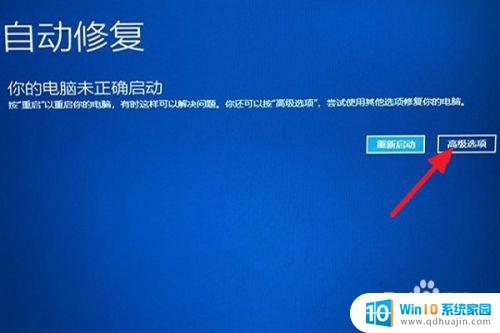
3.在高级选项页面,选择“疑难解答”;
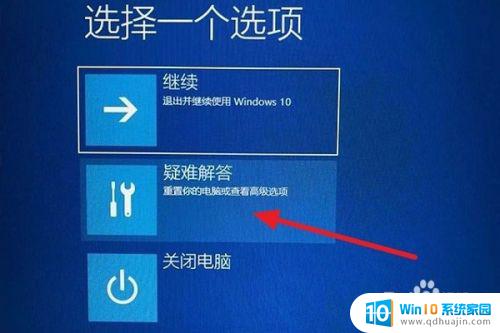
4.在疑难解答中选择“高级选项”;

5.在高级选项中选择“启动设置”;

6.在启动设置中选择“重启”;

7.重新启动后,进入启动设置按“F4”启动安全模式;

8.电脑安全模式开机后,点击开始>设置,在设置中点击应用;
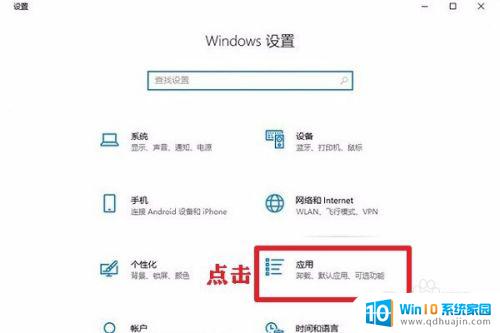
9.在应用设置中查看近期安装的应用、驱动和更新;
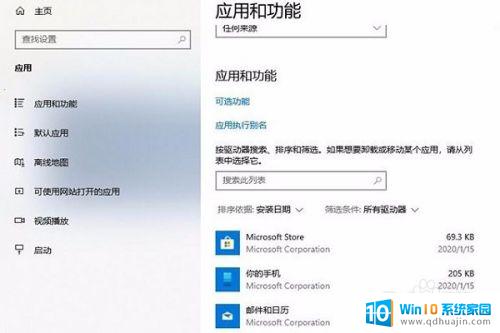
10.将近期安装的应用、驱动删除卸载,重新启动即可恢复正常开机,如果还没有恢复那么就需要重装系统了。
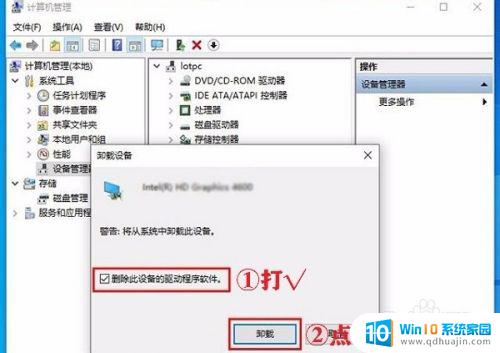
综上所述,戴尔笔记本出现0xc0000001错误导致黑屏的情况可能是由于多种原因引起的,如启动文件损坏、硬件故障等。针对不同的原因,可以采用不同的方法进行修复,例如重新安装系统、更换硬盘等。在遇到此类问题时,建议及时备份重要数据并寻求专业技术支持,以避免数据丢失和进一步损坏笔记本电脑的风险。





